PS怎样加长图层?
设·集合小编 发布时间:2023-03-17 22:02:45 327次最后更新:2024-03-08 11:25:42
在我们日常工作中使用软件时会遇到各种各样的问题,今天小编来分享一下“PS怎样加长图层?”这篇文章,小伙伴要仔细看哦,希望这个教程能帮助到各位小伙伴!
工具/软件
电脑型号:联想(Lenovo)天逸510S; 系统版本:Windows7; 软件版本:PS CS5
方法/步骤
第1步
首先我们在ps中新建一个需要处理的图层。
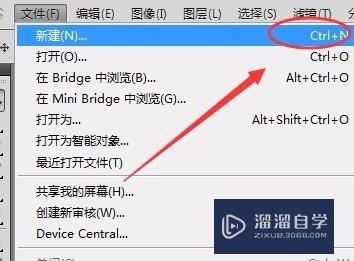
第2步
如果需要改变图层的大小,可以点击工具栏中的,图层选项设置大小。


第3步
需要拉长图层的,点击工具栏左侧的裁剪工具,如图所示,

第4步
输入法点击大写,按键盘上的 FF, 按2次, 进行图层拉长 如下图所示

第5步
在原来图层的基础上,往下方拉到需要调整的部分,点击确定,按键盘enter键。

第6步
返回主页面你会发现图层变长,在这个图层编辑就可以了

温馨提示
好了,以上就是“PS怎样加长图层?”这篇文章全部内容了,小编已经全部分享给大家了,还不会的小伙伴们多看几次哦!最后,希望小编今天分享的文章能帮助到各位小伙伴,喜欢的朋友记得点赞或者转发哦!
相关文章
广告位


评论列表